

・

日々増え続けるメールの処理に、頭を悩ませていませんか?特に、Outlookで受信したメール内容を手動で整理する作業は、時間も手間もかかり負担に感じる方も多いでしょう。
そんなお悩みを解決するのが、ノーコードツールのYoomです。Yoomを活用すれば、Outlookで受信した情報をAIで抽出し、必要なデータをGoogle ドキュメントに自動で追記するフローを簡単に構築できます。これにより、転記作業の削減や記録ミスの防止が期待でき、業務効率を大幅に向上させることが可能です。
この記事で、具体的な設定方法やアレンジ方法、メリットをお伝えします。
それではここからノーコードツールYoomを使って「Outlookで受信した情報をAIで抽出し、Google ドキュメントに追加する」方法をご説明します。
[Yoomとは]
Outlookで受信した情報をAIで抽出し、Google ドキュメントに追加するフローは、OutlookのAPIを利用してメール情報を受け取り、AIを活用して必要な情報を抽出した後、Google ドキュメントのAPIを用いてデータを自動的に追記することで実現できます。
一般的に、このようなプロセスの実現にはプログラミングの知識が必要ですが、ノーコードツールのYoomを用いることで、プログラミング知識がなくても簡単に構築することが可能です。
フロー設定のおおまかな流れは以下の通りです。
Yoomを利用していない方は、こちらから無料登録してください。
すでにYoomを利用している方はログインしましょう。
まずは今回のフローで使用するアプリをYoomと連携しましょう。
Yoomにログイン後、左側メニューの「マイアプリ」から「+新規接続」をクリックしてください。
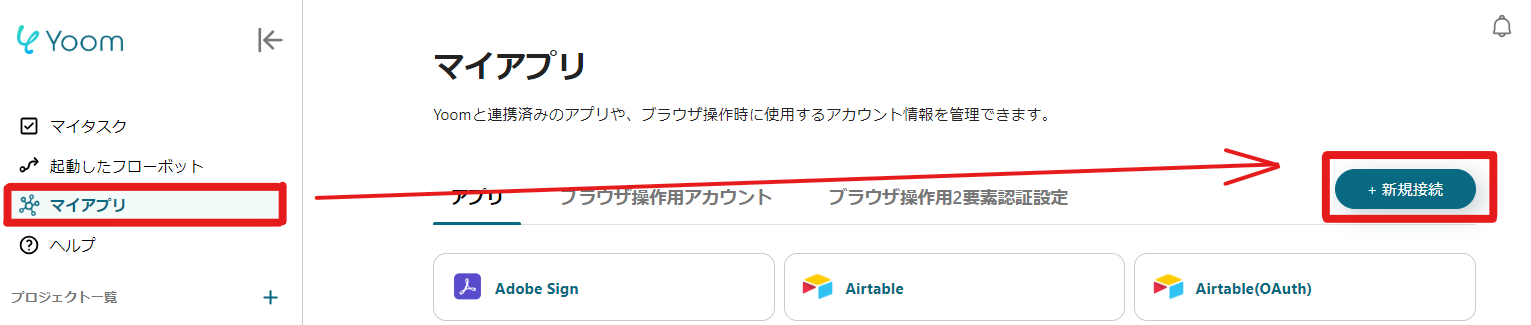
アプリの検索ウィンドウが出てきたら、それぞれのアプリ名で検索をしましょう。
Microsoftのアカウントにログインをしましょう。
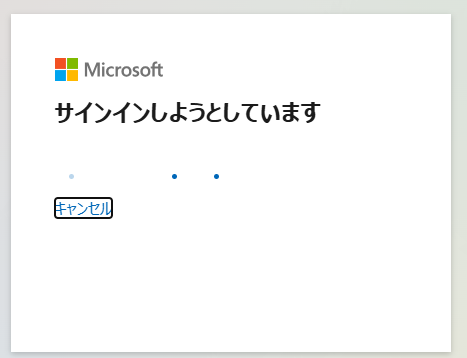
連携したいMicrosoft のアカウント情報を入れれば、自動的にYoomと連携完了です。
難しい設定は必要ありません。
※Microsoft365(旧Office365)には、家庭向けプランと一般法人向けプラン(Microsoft365 Business)があり、一般法人向けプランに加入していない場合には認証に失敗する可能性があります。
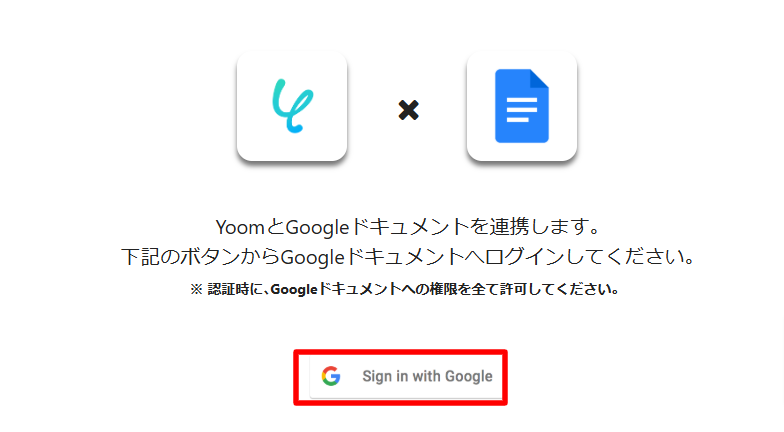
Googleのアカウントにログインしたら「Sign in with Google」をクリックしてください。
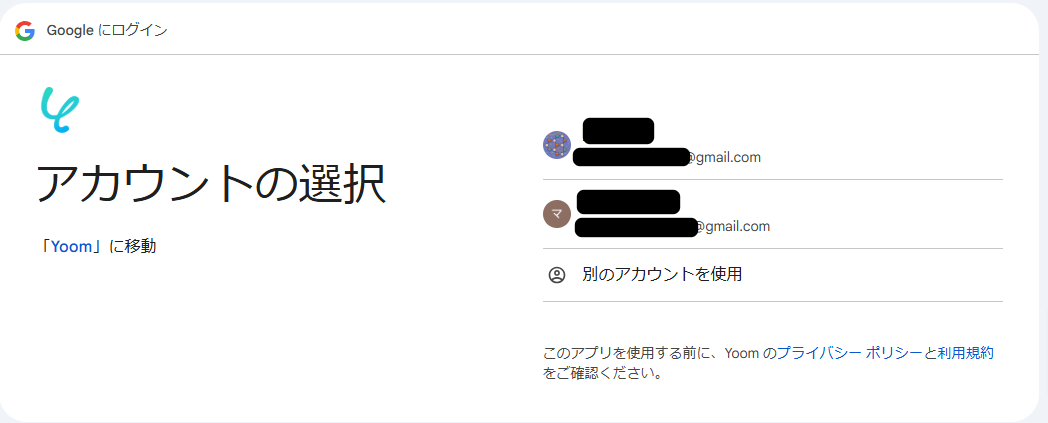
続いて、Yoomと連携するGoogleアカウントを選択します。
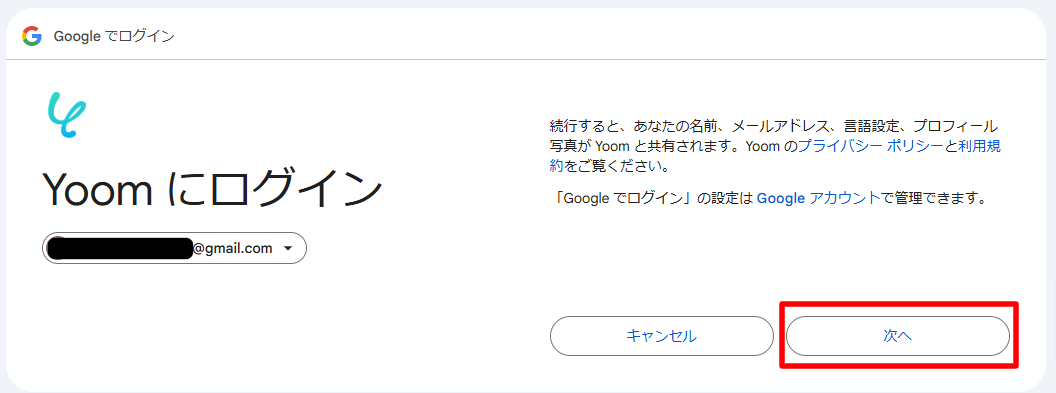
Yoomにログインの画面出たら、アカウント名を確認して次に進み、「アクセスを求めています」の画面に移行したら「続行」をクリックすればアプリ連携完了です。
Yoomのマイアプリ一覧に追加されていることを確認しましょう。

これでマイアプリ連携が完了しました。続いてフローの詳細設定に移るので、下のバナーから「試してみる」をクリックしてテンプレートをコピーしておきましょう。
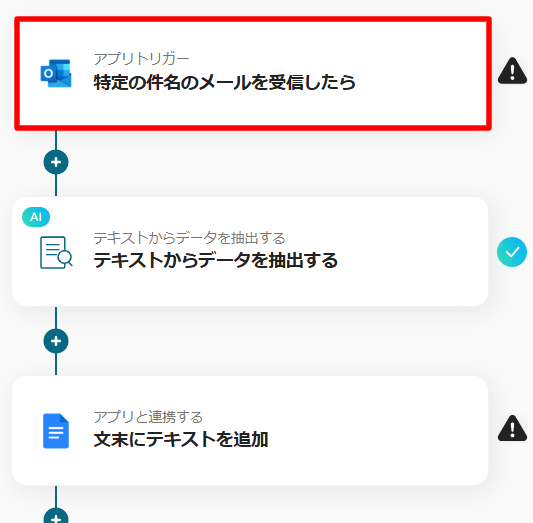
最初の設定は「特定の件名のメールを受信したら」です。
指定したキーワードを含んだ件名のメールを受信したら、フローが動くように設定します。
1ページ目は、マイアプリ連携をしたOutlookのアカウント情報が反映されています。
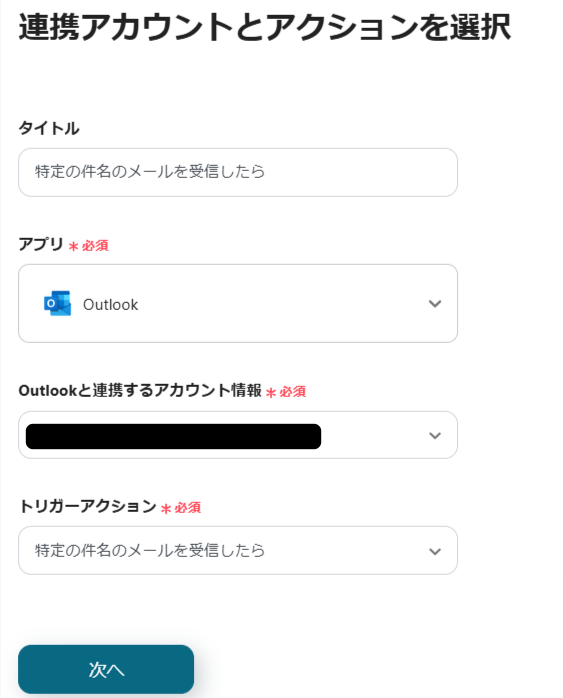
わかりやすいタイトルの修正をし、アカウント情報を確認したら次に進んでください。
次のページではトリガーの起動間隔を設定します。
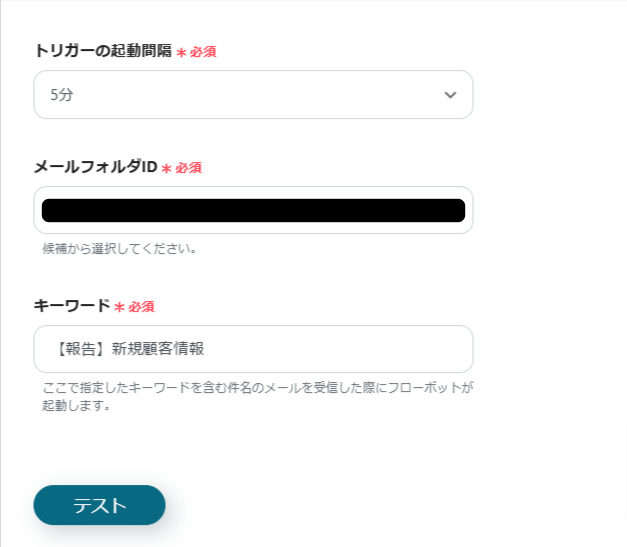
トリガーの起動間隔は5分から60分まで選択できますが、Yoomの契約プランによって選択できない場合があるので、注意してください。
メールフォルダIDを候補から選択して、フローを起動するための件名に含まれるキーワードを指定します。
すべて入力をしたら、指定したキーワードを含んだメールを仮で送信してから「テスト」をクリックしてください。
成功するとメールの内容がアウトプットに反映されます。
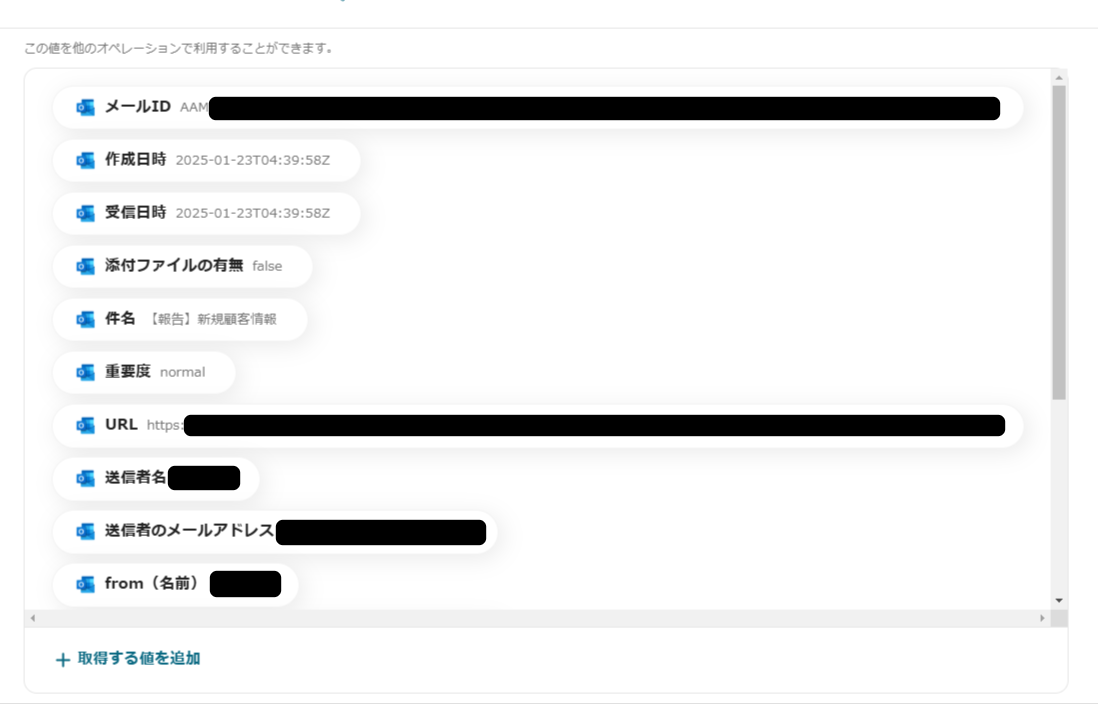
件名に指定したキーワードが含まれていることがわかります。
確認ができたら「保存する」をクリックして、トリガーの設定は完了です。
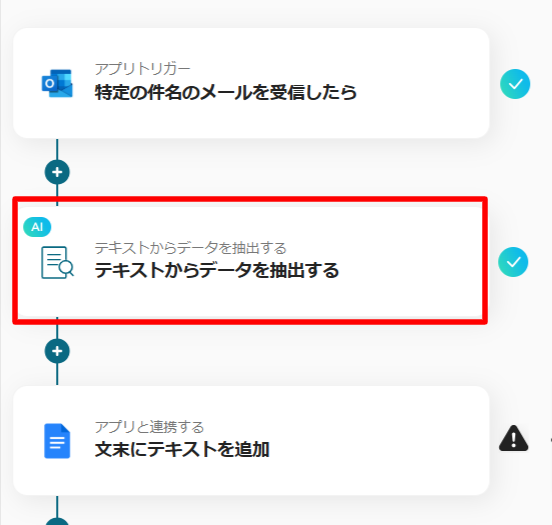
続いて「テキストからデータを抽出する」の設定です。
先ほど取得したテキストを活用しましょう。
このAIオペレーション(文字読み取り)は一部有料プランのみ利用できる機能です。対象外のプランの場合は設定しているフローボットのオペレーションはエラーになるので注意してください。
有料プランは、2週間の無料トライアルを行うことができ、期間中には制限対象のAIオペレーションを使用することができます。
まずは、アクションの設定をしましょう。
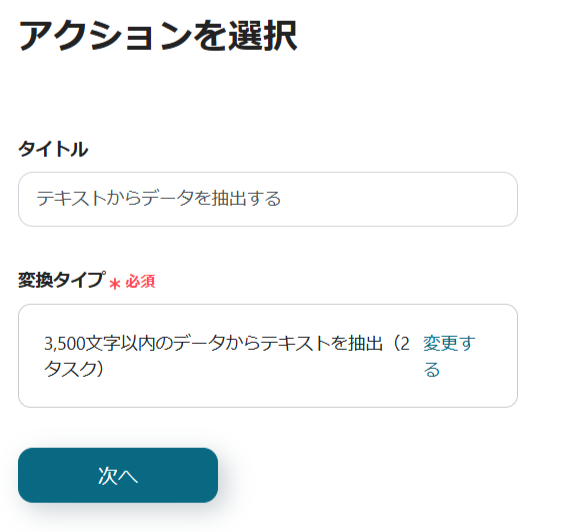
変換タイプは文字数が3,500文字から30,000文字まで選択できます。
消費するタスク数が変わってくるので、メールの内容に合わせて設定して次に進んでください。
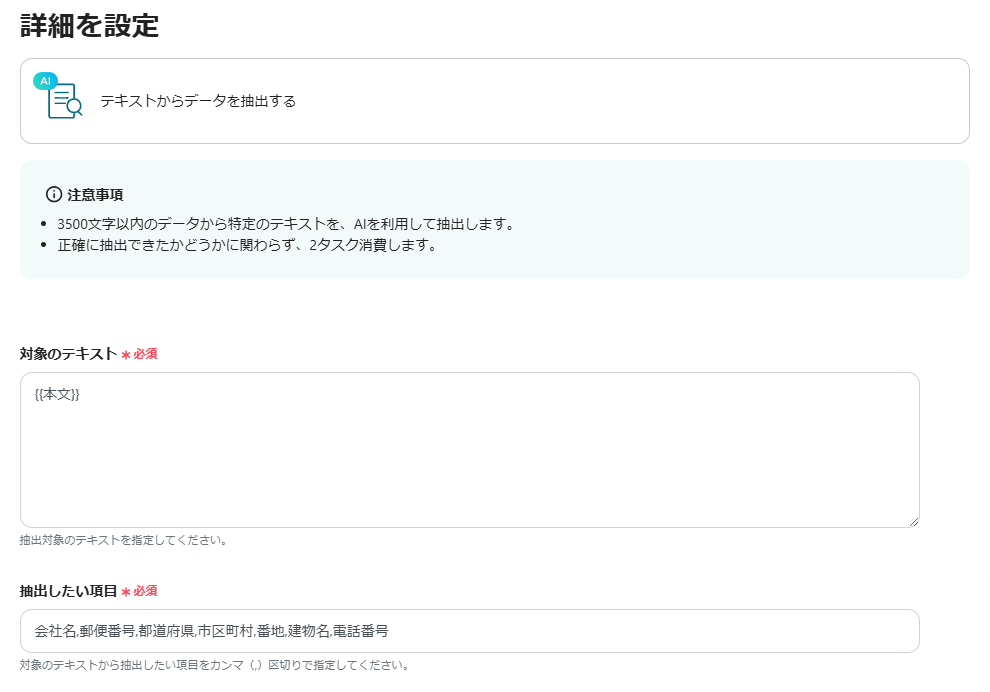
最初の設定で取得したメール本文から、抽出したい項目を指定します。
指定をしたら「テスト」をクリックしてデータを抽出しましょう。
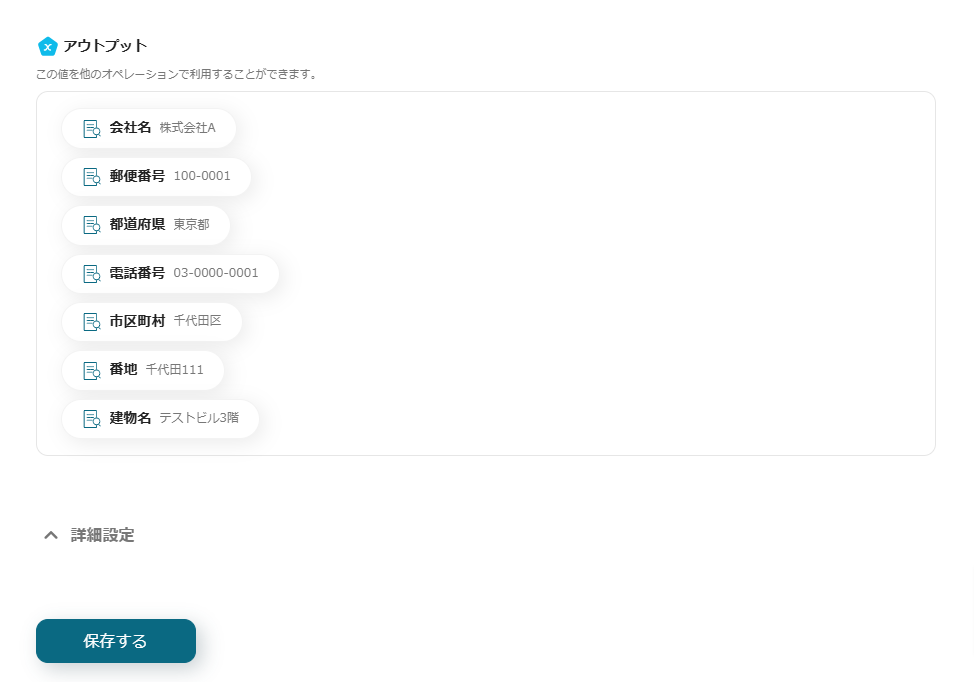
指定した項目に沿って、アウトプットが取得できました。
問題がなければ「保存する」をクリックして、データ抽出の設定は完了です。
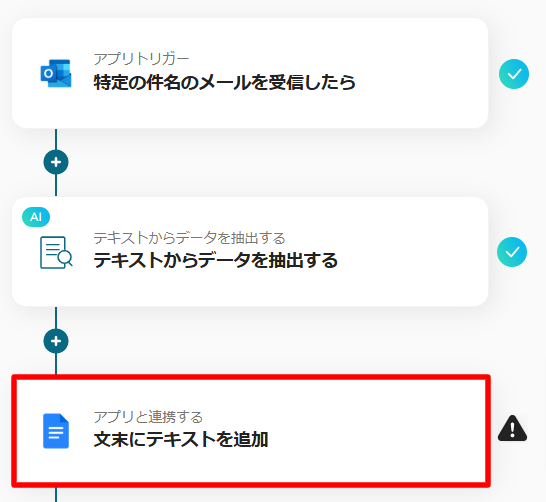
最後の設定は「文末にテキストを追加」です。
これまでに取得した情報を、Google ドキュメントに反映させましょう。
1ページ目は、Outlookと同様にタイトルの修正とアカウント情報の確認を行って次に進んでください。
次に、Google ドキュメントに反映させる情報の詳細設定を行います。
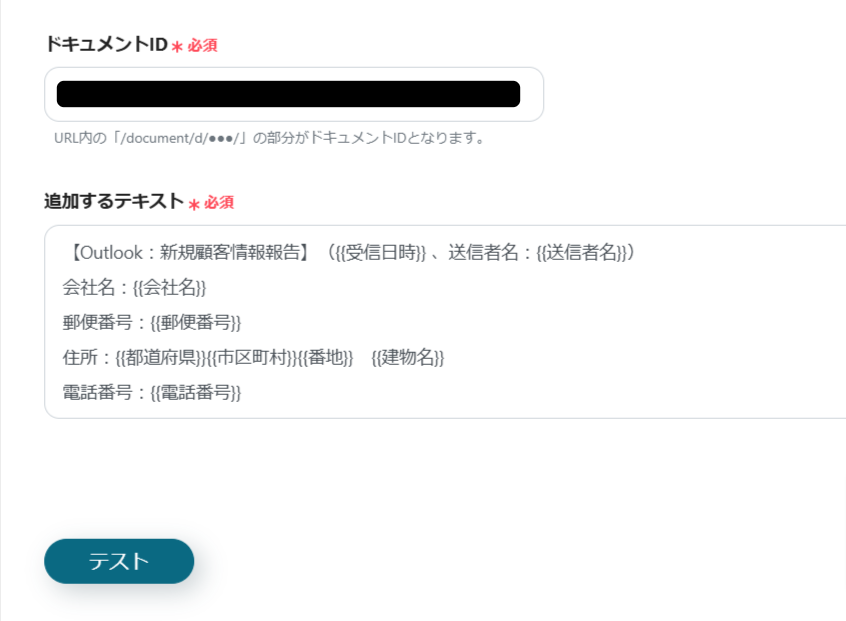
ドキュメントIDを指定し、反映させたい内容をアウトプットを活用しながら入力します。
すべて入力ができたら「テスト」をクリックしてください。
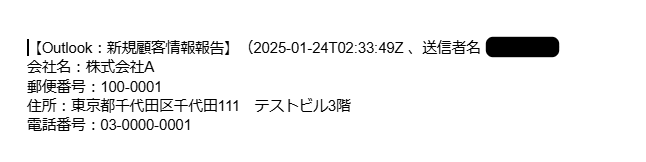
テストが成功し、入力した内容がGoogle ドキュメントに反映されました。
ここまで確認出来たら「保存する」をクリックしてすべての設定は完了です。
最後にトリガーをONにしましょう。
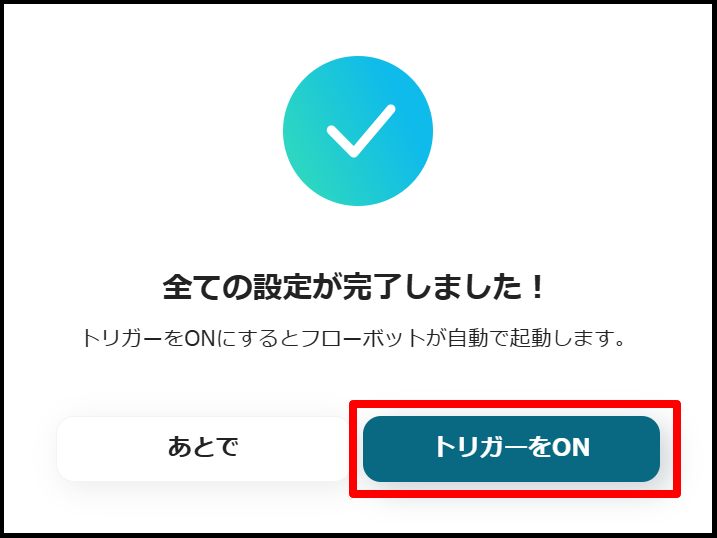
これでOutlookで受信した内容をGoogle ドキュメントに自動で反映させることができるようになりました。
設定したフローは以下のものです。
Yoomの操作に慣れてきたら、フローをさらに使いやすくアレンジしてみましょう。
Google ドキュメントに情報を追加後に通知を受け取ったり、分岐を活用して皿なり効率化を狙うこともできます。
以下を参考にして「あと少し、こうだったらいいのにな」を実現してみてください。
Google ドキュメントに情報が追加されたら、通知を受け取ることができます。
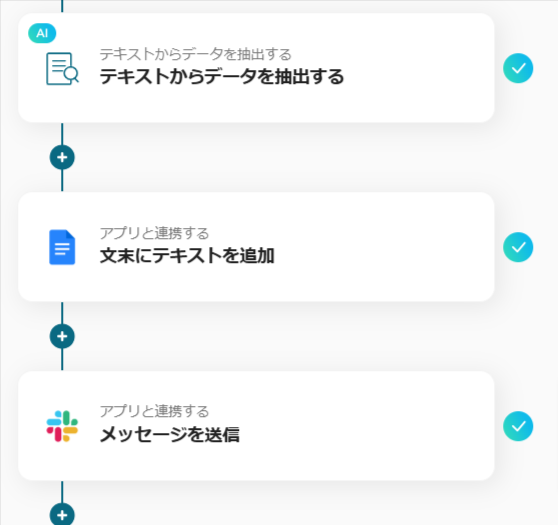
新しい情報が追加されたことが素早く共有されるので、その後のアプローチや戦略会議などがスムーズに進むことが期待できます。
通知をもっと手軽に受け取りたい方は、Yoomの通知機能を活用してください。
フロー右上の「…」からすぐに設定が可能です。
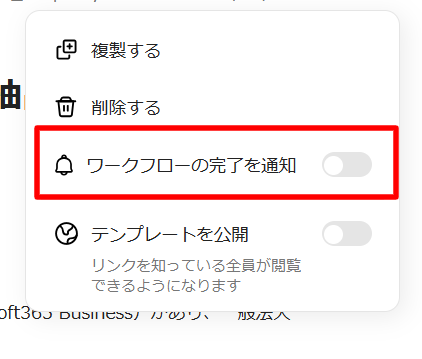
「ワークフローの完了を通知」をONにしてください。
これですぐに通知を受け取ることができます。
分岐を活用すれば、同時進行で業務を円滑に進めることができます。
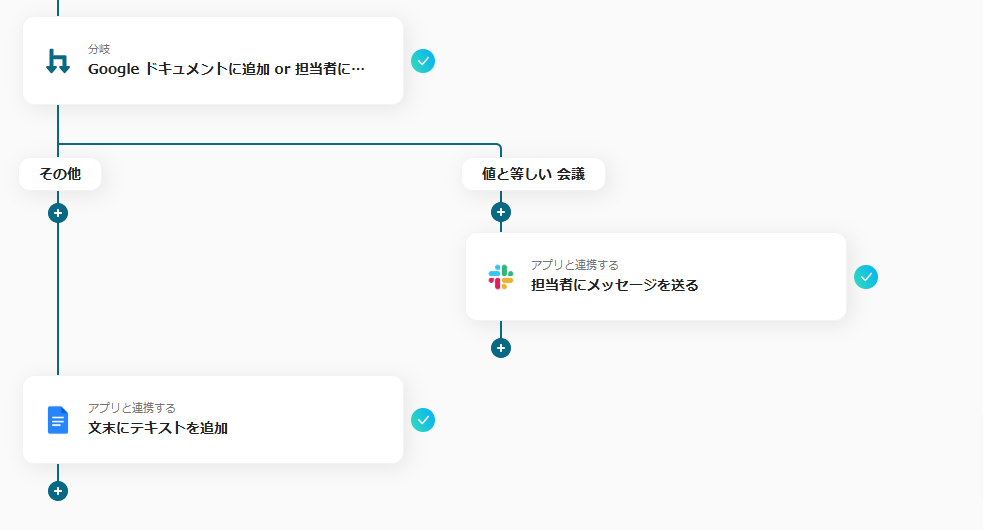
たとえば、新規顧客情報がメールで届いた際に会議の日程が記載されていた場合、「会議」というキーワードを元に担当者に通知させることが可能です。
逆に、会議について触れられていない場合はGoogle ドキュメントに情報が入力されるのみになります。つまり、ドキュメントに追加された顧客は「これからアプローチする」という判断がすぐにできます。
分岐を活用できれば、さらに業務が効率化しそうですね。
なお、分岐はミニプラン以上のプランで利用できる機能です。フリープランの場合は設定しているフローボットはエラーとなりますので、ご注意ください。
有料プランは、2週間の無料トライアルを行うことができ、期間中には分岐機能を使用することができます。
NotionデータベースからGoogle ドキュメントで見積書を自動作成
Notionデータベースに登録された情報をもとに、Google ドキュメントで見積書を自動生成し、Outlookでメール送信までを一気通貫で実現するフローです。見積書作成の手間を削減し、送信漏れ防止が期待できます。
営業やバックオフィス業務の効率化に役立つでしょう。
OCRで書類データを整理しGoogle Driveに保管
Outlookで受信した書類をOCRで自動読み取りし、ファイル名を更新したうえでGoogle Driveに格納するフローです。書類整理の負担軽減や検索性の向上が見込まれます。
特に大量の書類を扱う業務で有効です。
AIで情報を抽出しGoogle Chatに通知
Outlookメールで受信した情報をAIで抽出し、重要なデータをGoogle Chatに自動通知するフローです。大事な情報の見落とし防止や迅速な対応が期待できます。
情報共有の効率化に寄与するでしょう。
Outlookで受信したメールから必要な情報をAIで抽出し、Google ドキュメントに自動的に記録することで、手動での情報確認や転記作業を減らせます。このプロセスの効率化により、大量のメールを扱う業務担当者にとって、業務負担の軽減が期待されます。
たとえば、顧客からの問い合わせメールの内容(名前、連絡先、質問事項など)をGoogle ドキュメントに整理・記録することで、作業時間を短縮し、記録ミスを防ぎます。この仕組みは、日常的に受信する定型的なメールの処理に有効です。
Outlookのメール内容をGoogle ドキュメントに反映させることで、チーム全体が必要な情報にアクセスしやすくなり、共有の手間を軽減できます。この連携により、メールを個別に転送したり、内容を伝達する作業が不要になります。
たとえば、プロジェクトの進捗報告がメールで送られてきた場合、内容をGoogle ドキュメントに自動で取り込むことで、関係者全員が最新情報を確認できる環境が整います。また、情報の記録漏れを防ぐ点でも活用が期待できます。
OutlookとGoogle ドキュメントの連携フローは、業務内容や目的に応じてカスタマイズが可能です。
たとえば、経費申請メールから申請内容や金額を抽出し、Google ドキュメントに経費管理用の記録を作成するなど、特定のフォーマットに基づくデータ処理を効率化できます。このカスタマイズ性により、どのような情報を抽出するかや、Google ドキュメント内の整理方法などを自由に設定でき、業務に最適化された運用が実現します。
OutlookとGoogle ドキュメントを連携するYoomの活用方法をご紹介しました。
Yoomなら、プログラミングの知識がなくても、必要なデータを抽出して自動で記録するフローが簡単に作れます。これにより、手作業によるミスを防ぎつつ、日々の業務を効率化することが期待できます。
Yoomは2週間無料で始められるので、まずは試してみてはいかがでしょうか?これからの働き方を、今日から効率化させましょう!
